如今,許多人都有許多定期檢查的電子郵件帳戶。擁有多個電子郵件帳戶是很常見的,無論是為了工作和家庭,還是只是為了合理化收件夾。同步 Outlook 和 Gmail 帳戶的功能對於將所有電子郵件儲存在一個位置非常有用,這樣您就不必時不時地檢查不同的帳戶。
然而,當人們嘗試同步兩個郵件帳戶時,最常見的錯誤是 Outlook 未與 Gmail 同步。如果您遇到此類錯誤,那麼您來對地方了。在這篇文章中,您將發現原因以及修復 Outlook 不與 Gmail 同步錯誤的最佳辦法。讓我們開始吧!
在疑難排解之前儲存郵件副本以防止資料丟失
在嘗試修復 Outlook 不與 Gmail 同步的問題之前,您需要備份電子郵件以防止資料丟失。為此,您需要可靠的 Outlook 備份軟體來保證您的資料安全,因為電子郵件可能包含敏感資訊。為了簡化這一任務,我們在此部分中介紹了最好、最可靠的軟體,即 EaseUS Todo Backup Home。
使用 EaseUS Todo Backup Home 可以輕鬆地對郵件伺服器進行全面的映像備份或重要檔案備份,以防在排除電子郵件故障時丟失任何資料。如果您使用此工具,您可以確定您的資料始終安全。它允許您執行計劃備份,還支援差異備份和增量備份。您可以建立一個可以儲存在目標位置的備份映像,它還將建立該映像的副本並將其儲存在您的 FTP 伺服器上。換句話說,您可以在閱讀和編輯要備份的電子郵件的同時備份收件箱。
主要功能
- 可以讓您輕鬆克隆硬碟及其磁碟區
- 可以備份郵件伺服器以儲存重要資訊
- 支援您自動將檔案備份到外接硬碟
- 允許您隨時還原檔案
這是一個詳細的教學,可幫助您使用 EaseUS Todo Backup Home 輕鬆儲存電子郵件副本。
步驟1. 電腦上啟動EaseUS Todo Backup,並點擊主介面上的建立備份,然後點擊問號圖示以選擇備份內容。

步驟2. 要備份Outllok郵件請點擊「Mail」開始備份任務。

步驟3. 您的Microsoft Outlook資料庫將顯示在這裡。選擇想要備份郵件、聯絡人或行事曆的郵件地址,然後點擊「確定」。
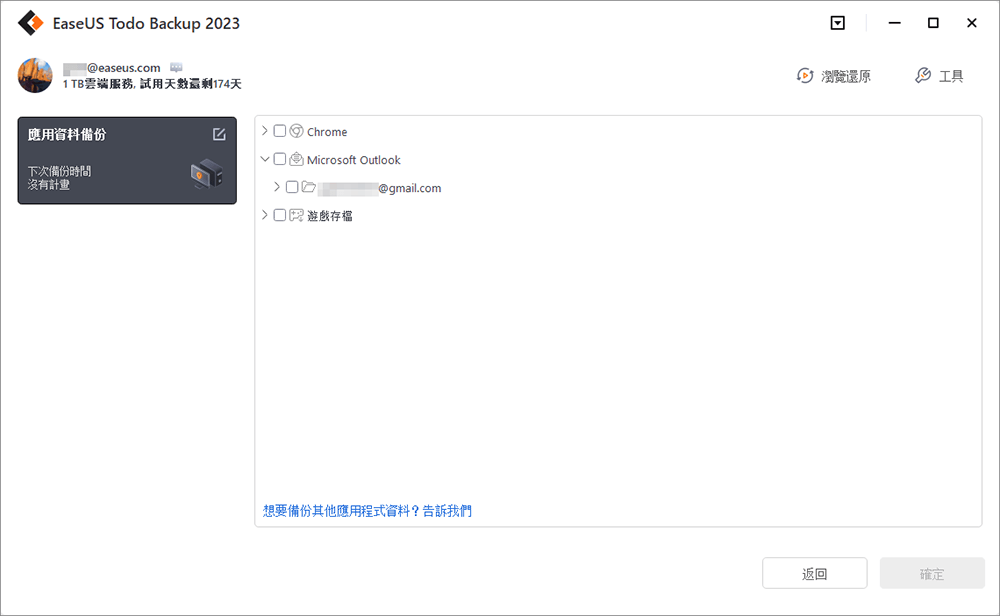
步驟4. 接下來,選擇存放Outlook備份的位置。
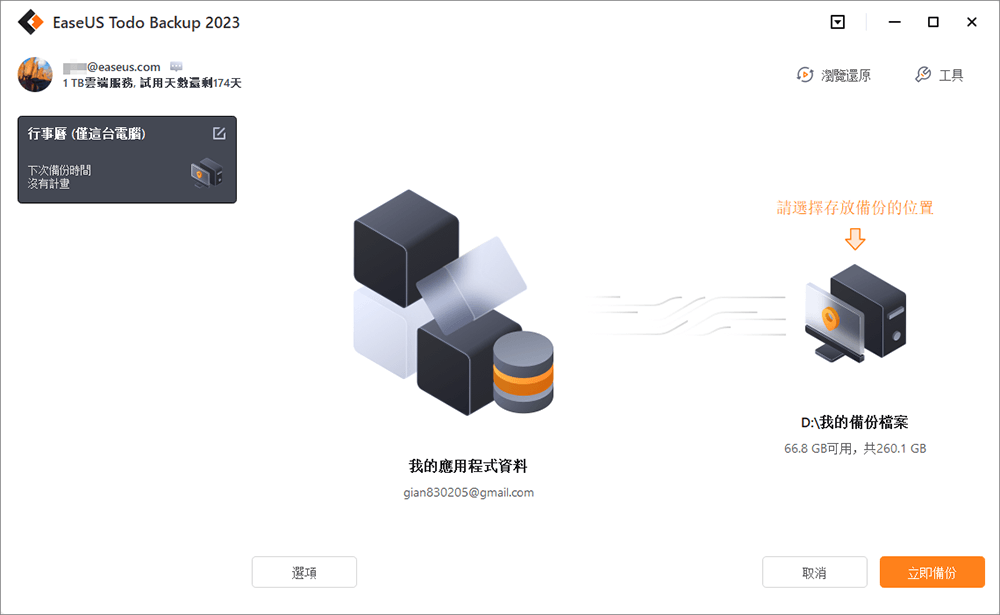
步驟5. 備份位置可以是電腦上的另一個本機硬碟、外接硬碟、網路磁碟機、雲端硬碟或NAS。通常,我們會建議您使用外接硬碟或雲端硬碟來存放備份檔

步驟6. 軟體還可以自定義備份設定,例如設定每日、每週、每月或發生事件時的自動備份,並選擇進行差異或增量備份。點擊「立即備份」開始備份郵件。完成的備份任務將顯示在左側。
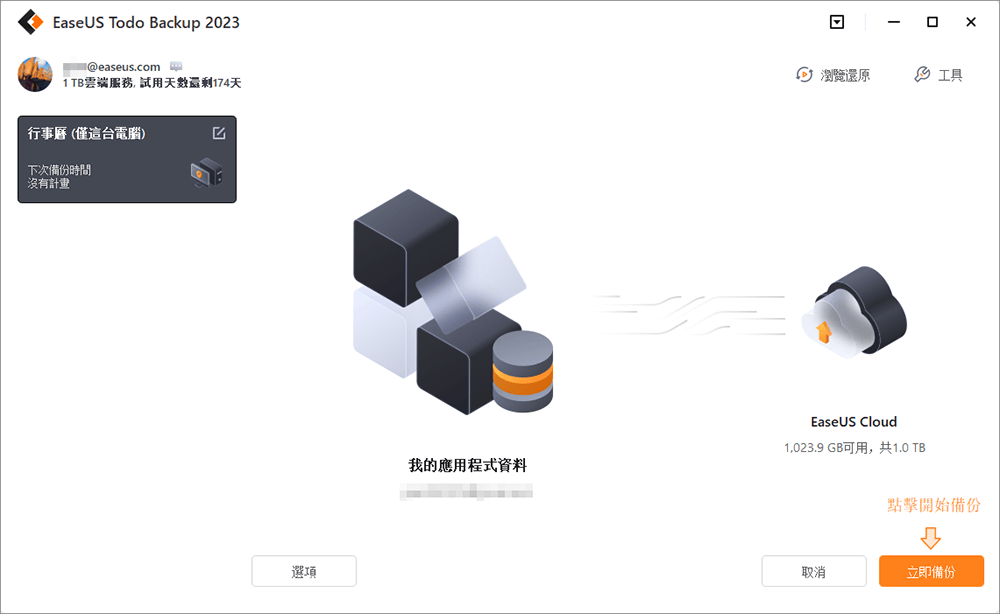
如果您想恢復 Outlook 備份,可以閱讀另一篇文章並按照說明進行操作。
【原因及解決方法】Outlook 不與 Gmail 同步
現在您已經使用 EaseUS Todo Backup 備份了電子郵件,您必須尋找一種方法來修復 Outlook 不與 Gmail 同步以及錯誤背後的原因。這正是您將在此部分中得到的內容。由於將 Outlook 與 Gmail 同步可以節省大量時間並提供資料安全性,因此在同步時出現錯誤可能會令人沮喪。為了幫助您解決此問題,我們列出了一些原因以及解決此問題的修復方法:
1. 您的 Google Sync 服務已過時
Google Calendar Sync 和 Google Sync 的最初目的是促進 Gmail 和 Outlook 帳戶的同步。不幸的是,Google 在 2012 年停止了這些功能;因此,它們不再可用。這使得與 Outlook 的免費同步成為該服務唯一影響的事情。儘管存在某些問題,但通過訂閱付費購買 Google Apps 的企業仍可以使用該服務的進階同步功能。那些使用可靠同步服務的人不會遇到任何類似的問題。
2. 您的 Windows 更新可能有問題
如果您發現 Outlook 未與 Gmail 同步,則應仔細檢查電腦上的 Windows 更新,因為這可能是由於錯誤或不需要的軟體更新造成的。某些修補程式(包括 KB2837618 和 KB2837643)會阻止 IMAP 檔案夾正確同步。
如果 Outlook 要與 Gmail 同步,則必須針對 IMAP 設定 Outlook。在再次同步帳戶之前,您需要刪除過時的更新。如果可能的話,Microsoft 建議推遲更新,直到問題得到解決並且新版本準備就緒。
3. 您需要訂閱進階 Google Sync
如果您使用免費的 Gmail 與 Outlook 版本同步,您可能會收到此錯誤,因為 Google 不再支援 Google Sync。當您購買進階 Google Apps 計劃時,您將可以存取 Google 的直接同步選項,而 Outlook 只能通過 IMAP 同步。它可以幫助您避免許多 Outlook 和 IMAP 使用者遇到的一些問題。
4. 您的網路連接可能較弱
Outlook 不與 Gmail 同步的另一個可能原因是您的網路連接。如果您的網路連接訊號較弱,Google 將不允許您將 Outlook 與 Gmail 同步。要消除這種可能性,您必須確保已連接到穩定的網路連接,並且您的網路設定不會限制同步過程。
5. 您需要重設您的 Outlook 帳戶
無論 Outlook 不與 Gmail 同步還是 Outlook 收藏夾不同步,您的 Outlook 帳戶都可能存在問題。您可能配置了許多 Outlook 設定,這些設定現在阻礙 Outlook 與 Gmail 同步,因此您可能需要重設 Outlook 帳戶。
要通過重設 Outlook 帳戶來解決此問題,請按照以下步驟操作:
步驟 1. 移至您的 Outlook 帳戶並點擊「檔案」選項。
步驟 2. 點擊「新增帳戶」,在登入視窗中輸入您的登入憑證,然後點擊「登入」按鈕。

步驟 3. 之後,將 Gmail 帳戶增加到您的 Outlook,然後點擊「連接」以輕鬆同步。
結語
Outlook 和 Gmail 無疑是最好的郵件伺服器之一,大多數人在這兩個平台上都有帳戶。然而,使用者反饋說,當他們嘗試同步兩台伺服器時,經常會遇到 Outlook 未與 Gmail 同步的錯誤。但我們希望您在閱讀本文後了解此問題的原因和解決方法。此外,我們建議您在嘗試解決此問題之前使用 EaseUS Todo Backup Home 還原您的 Outlook 和 Gmail。
Outlook 不與 Gmail 同步的常見問題
人們在收到 Outlook 未與 Gmail 同步錯誤時最常見的一些問題是:
1. 為什麼我的 Outlook 不與 Gmail 同步?
由於多種原因,您的 Outlook 未與 Gmail 同步;例如有問題的 Windows 更新、過時的 Google Sync、沒有進階同步訂閱、網路連接較弱、Outlook 設定配置過多等。
2. 如何強制 Outlook 與 Gmail 同步?
您無法強制 Outlook 與 Gmail 同步。您可以嘗試不同的修復方法來解決問題,然後將 Outlook 與 Gmail 同步。如果不解決這些問題,您將無法將 Outlook 與 Gmail 帳戶連接。
3. 如何解決 Outlook 不同步的問題?
您可以通過嘗試本文第 3 部分中討論的方法來修復 Outlook 不同步的問題,即避免錯誤的 Windows 更新、購買進階 Google Sync 或其他同步訂閱,以及重設您的 Outlook 帳戶。
這篇文章對您有幫助嗎?
相關文章
-
如何使用 HP Recovery Manager 還原程式和驅動程式
![]() Agnes/2025/03/14
Agnes/2025/03/14
-
![]() Gina/2025/03/14
Gina/2025/03/14
-
![]() Agnes/2025/12/31
Agnes/2025/12/31
-
【2026 更新】如何在 Windows 10 建立映像備份
![]() Gina/2025/12/31
Gina/2025/12/31

